CAD如何绘制窗格图形
1、双击打开桌面的AutoCAD 2007软件。

2、单击正多边形工具按尺寸绘制正方形。

3、用直线工具在正方形中点绘制两条直线,再绘制一条15的直线。


4、选正多边形工具绘制正4边形。
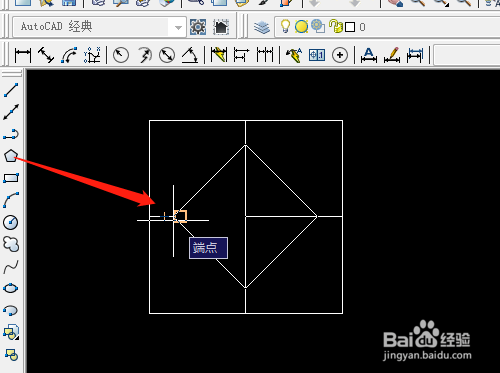
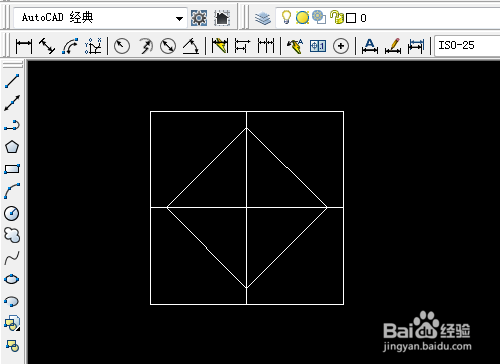
5、单击修剪工具修剪多余的直线,用复制工具复制所有图形。

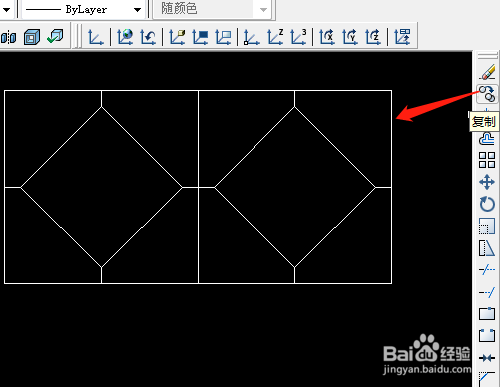
6、删除正多边形,再绘制一个外接于圆的正4边形。再复制图形。


7、如图复制图形,分多次复制,再标注尺寸。再绘制一个大矩形。

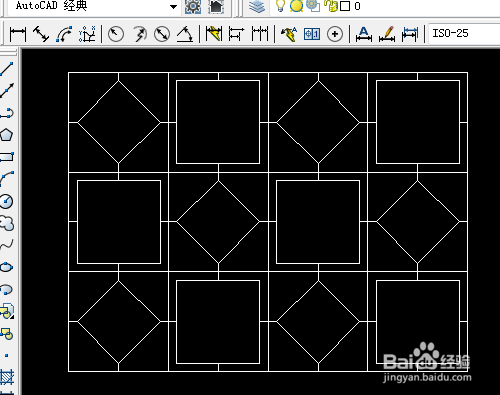

声明:本网站引用、摘录或转载内容仅供网站访问者交流或参考,不代表本站立场,如存在版权或非法内容,请联系站长删除,联系邮箱:site.kefu@qq.com。